Aflați cum să creați o estompare treptată în Photoshop
unul dintre cele mai simple și mai frecvente efecte Photoshop este estomparea. În tutorialul nostru de mai jos, am oferit șapte pași simpli despre cum să estompezi o imagine în Photoshop.
deschideți fișierul original.

puneți fotografia pe propriul strat.
Dacă imaginea se află pe un strat de fundal așa cum este ilustrat mai jos, va trebui să faceți dublu clic pe imaginea din panoul Straturi pentru a o pune pe propriul strat care poate fi modificat. Când apare noul panou strat, faceți clic pe OK.
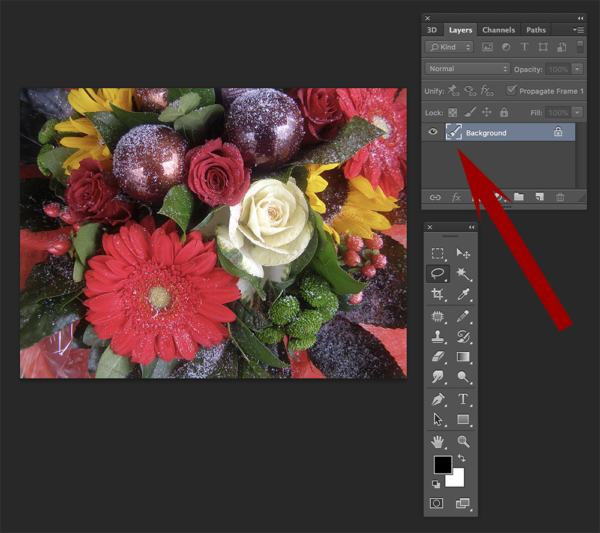
panoul de straturi ar trebui să arate acum astfel:
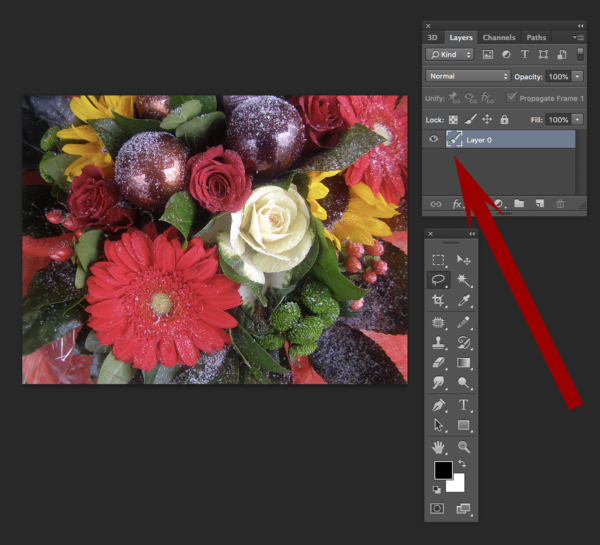
adăugați o mască de strat la noul strat.
Faceți clic pe pictograma „mască” din partea de jos a paletei.
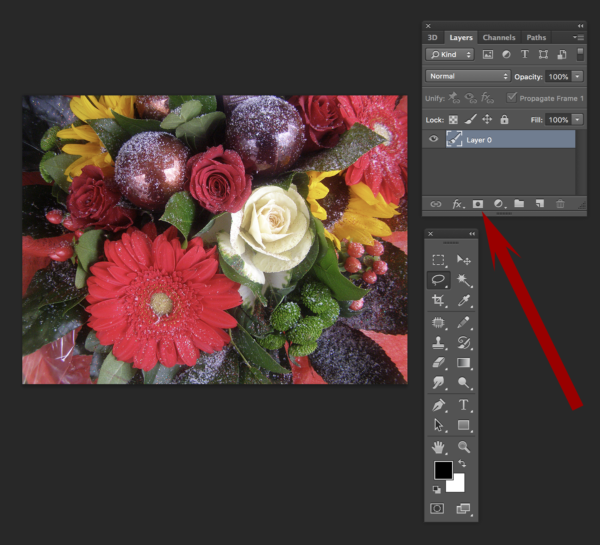
un dreptunghi legat va apărea pe acel strat.
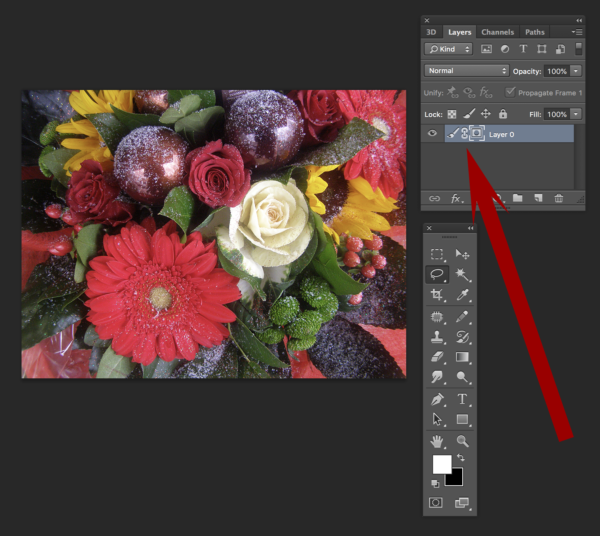
selectați instrumentul gradient din paleta de instrumente
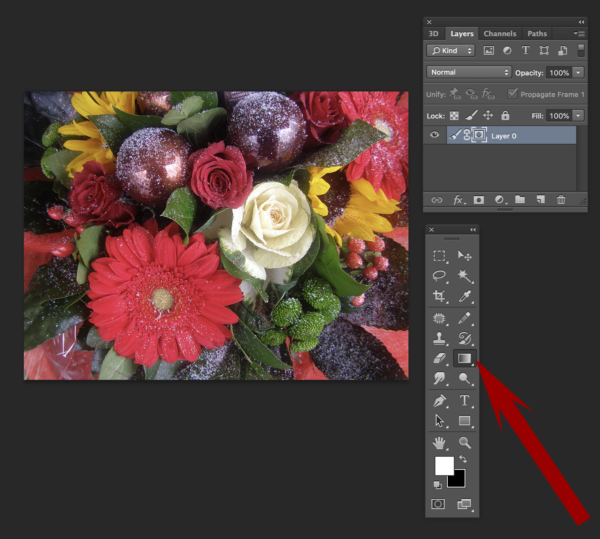
asigurați-vă că bara de instrumente previzualizează gradientul alb-negru sau negru-transparent
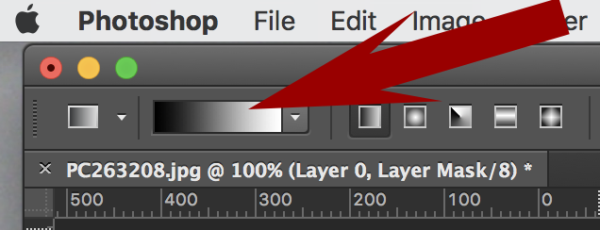
verificați paleta de straturi.
este evidențiată masca stratului? Dacă nu, faceți clic pe el. Dvs. doar un pas departe de a ști cum să se estompeze o imagine în Photoshop.
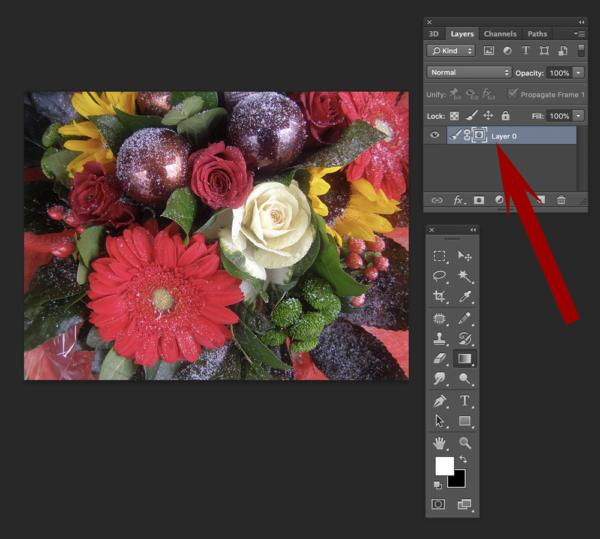
determinați punctul de pornire a decolorării.
plasați cursorul în punctul de pe imagine care doriți să fie cel mai ușor, faceți clic și trageți până la punctul în care doriți să înceapă decolorarea.

acum știi cum să estompezi o imagine în Photoshop CS6
a fost util acest articol Cum să estompezi o imagine în Photoshop?